windows10录像功能在哪 WIN10自带录像功能如何编辑录像
更新时间:2023-09-29 17:06:29作者:xtyang
windows10录像功能在哪,Windows 10自带了一项强大的录像功能,为用户提供了方便的录制和编辑视频的工具,不仅可以轻松录制屏幕上的操作过程,还可以进行后期编辑和分享。很多用户对于Windows 10的录像功能并不熟悉,不知道它的具体位置和如何进行编辑。本文将介绍Windows 10录像功能的具体位置以及编辑录像的方法,帮助用户更好地利用这一功能。
具体步骤:
1.在开始菜单中打开设置。
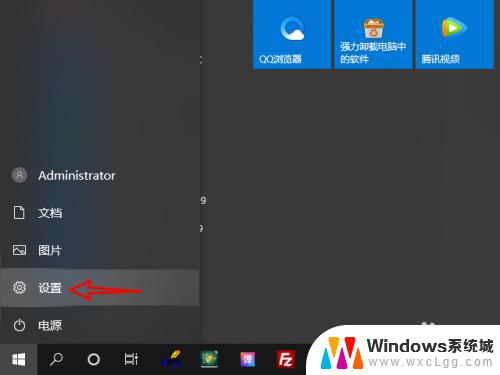
2.在Windows设置中单击游戏。
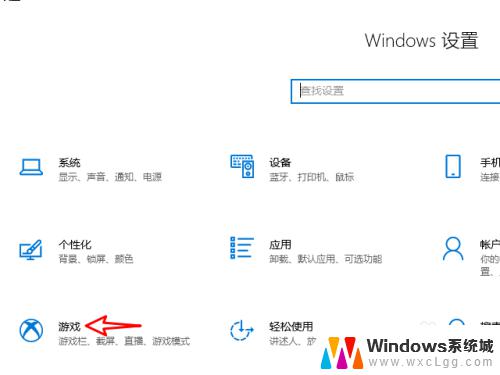
3.将使用游戏栏录制游戏剪辑功能打开。
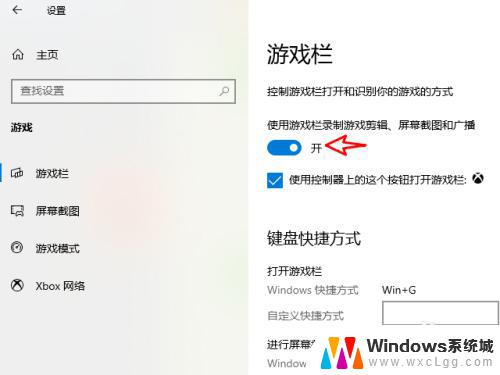
4.按WIN+G组合键,唤出屏幕录像工具。
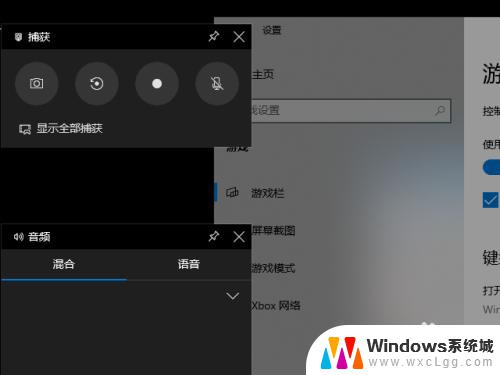
5.在捕获窗口中选择第二个图标,录像即可。
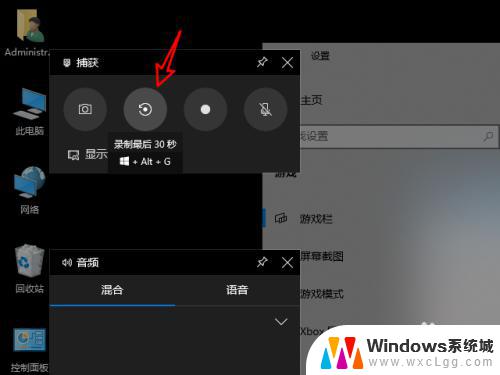
以上就是Windows 10录像功能所在位置的全部内容,如果您遇到此类问题,可以按照小编的方法进行解决,希望这篇文章对您有所帮助。
windows10录像功能在哪 WIN10自带录像功能如何编辑录像相关教程
-
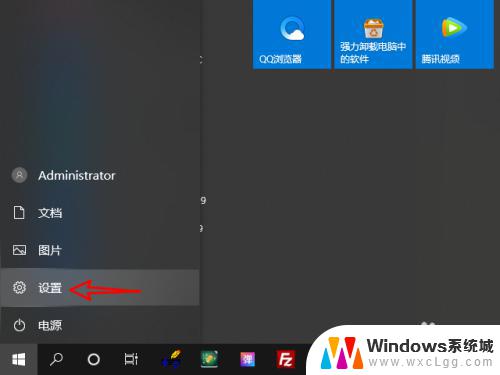 win10 录像功能 WIN10自带录像功能教程
win10 录像功能 WIN10自带录像功能教程2023-09-11
-
 win10自带的录屏怎么打开 Win10自带录屏功能无声怎么解决
win10自带的录屏怎么打开 Win10自带录屏功能无声怎么解决2024-02-12
-
 windows录屏在哪个文件夹 如何修改Win10录屏功能的保存目录
windows录屏在哪个文件夹 如何修改Win10录屏功能的保存目录2023-11-12
-
 win10怎么录制屏幕视频 win10系统自带录屏功能怎么使用
win10怎么录制屏幕视频 win10系统自带录屏功能怎么使用2023-12-02
-
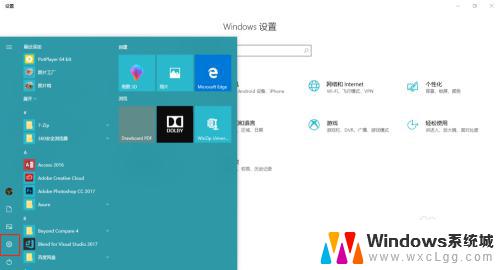 win10有录屏吗 win10系统自带的录屏功能怎么用
win10有录屏吗 win10系统自带的录屏功能怎么用2023-10-18
-
 win10修改照片像素 Win10照片编辑器怎么修改像素
win10修改照片像素 Win10照片编辑器怎么修改像素2023-10-20
- win10自带的录音在哪里 Win10系统自带的录音机在哪里下载
- win10能不能录制屏幕 win10系统自带录屏软件怎么使用
- win10哪里录屏 win10自带录屏教程
- win10电脑自带摄像头 Win10摄像头打开方法及步骤
- win10怎么更改子网掩码 Win10更改子网掩码步骤
- 声卡为啥没有声音 win10声卡驱动正常但无法播放声音怎么办
- win10 开机转圈圈 Win10开机一直转圈圈无法启动系统怎么办
- u盘做了系统盘以后怎么恢复 如何将win10系统U盘变回普通U盘
- 为什么机箱前面的耳机插孔没声音 Win10机箱前置耳机插孔无声音解决方法
- windows10桌面图标变白了怎么办 Win10桌面图标变成白色了怎么解决
win10系统教程推荐
- 1 win10需要重新激活怎么办 Windows10过期需要重新激活步骤
- 2 怎么把word图标放到桌面上 Win10如何将Microsoft Word添加到桌面
- 3 win10系统耳机没声音是什么原因 电脑耳机插入没有声音怎么办
- 4 win10怎么透明化任务栏 win10任务栏透明效果怎么调整
- 5 如何使用管理员身份运行cmd Win10管理员身份运行CMD命令提示符的方法
- 6 笔记本电脑连接2个显示器 Win10电脑如何分屏到两个显示器
- 7 window10怎么删除账户密码 Windows10删除管理员账户
- 8 window10下载游戏 笔记本怎么玩游戏
- 9 电脑扬声器不能调节音量大小 Win10系统音量调节功能无法使用
- 10 怎么去掉桌面上的图标 Windows10怎么删除桌面图标